콘텐츠
기초
소개
4Easysoft 스크린 레코더 는 Windows용 강력한 화면 녹화 프로그램입니다. 원하는 모드를 선택하여 비디오, 오디오, 게임 플레이, 휴대폰 화면, 웹캠을 전체 화면 또는 선택한 영역으로 녹화할 수 있습니다. 사용자 지정 설정을 통해 모든 활동을 원본 화질로 캡처하고 필요에 따라 MP4, WMV, AVI, MOV, GIF 형식으로 저장할 수 있습니다. 또한, 세 가지 스크린샷 모드를 통해 화면의 원하는 위치를 자유롭게 캡처할 수 있습니다. 또한, 도형, 선, 텍스트, 주석 등의 도구를 사용하여 주석을 추가할 수 있는 실시간 그리기 기능도 제공합니다. 4Easysoft Screen Recorder 사용에 대한 자세한 내용은 아래에서 확인하세요.

등록하다
4Easysoft Screen Recorder의 무료 평가판에는 3분 녹화, 추가 부분을 다듬기 위한 비디오 클리퍼 없음, 소음 제거 및 음성 향상 기능이 없는 등의 제한 사항이 있습니다.
4Easysoft Screen Recorder를 등록하고 모든 기능이 포함된 정식 버전을 얻으려면 이 제품을 등록하세요 메인 인터페이스에 자물쇠 모양의 버튼이 있습니다. 또한 메뉴 버튼을 클릭하고 선택하세요 등록하다 버튼을 누르면 등록 입구를 찾을 수 있습니다.
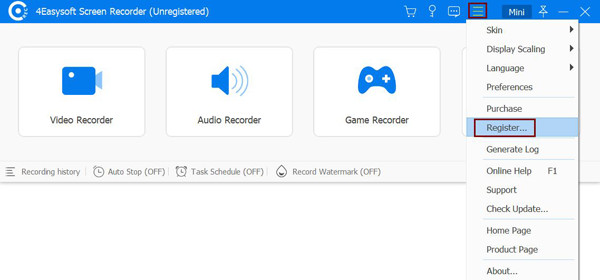
그런 다음 이메일 주소를 입력하고 당사로부터 받은 등록 코드를 붙여넣으세요. 그 후 활성화 버튼을 눌러 이 소프트웨어를 등록하세요.
이메일 주소: 이 소프트웨어를 구매할 때 사용한 이메일이어야 합니다.
등록 코드: 주문 확인서에 있는 등록 코드를 복사하세요.
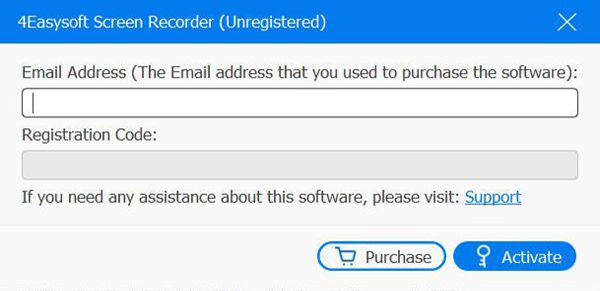
업데이트
새로운 업데이트는 사용자 경험을 개선하기 위해 새로운 기능을 제공하거나 버그를 수정합니다. 다음 방법을 통해 항상 최신 버전인지 확인할 수 있습니다.
방법 1: 수동으로 업데이트 확인
다음을 클릭하세요. 메뉴 메인 인터페이스의 버튼을 누르고 업데이트 확인 옵션. 몇 초 동안 검색한 후 업데이트가 있으면 새 버전을 다운로드하여 설치할 수 있습니다.
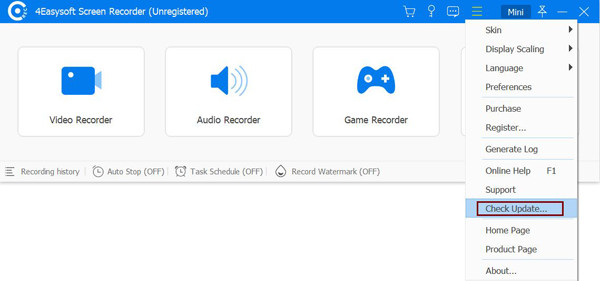
방법 2: 자동 업데이트 켜기
다음을 클릭하세요. 메뉴 버튼을 클릭하고 선택하세요 선호 옵션. 그런 다음 더 버튼을 클릭하고 자동으로 업데이트 확인 옵션. 이렇게 하면 수동 확인 없이 업데이트 알림을 받게 됩니다.
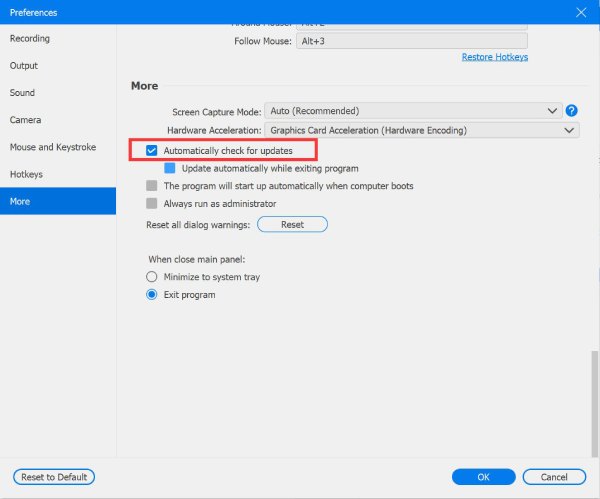
선호
다음을 클릭하면 메뉴 버튼을 클릭하고 선택 환경설정 옵션을 사용하면 필요에 따라 녹음 설정, 품질, 형식, 사운드, 단축키 등을 조정할 수 있습니다.
일반적인
에서 일반적인 탭에서는 녹화 전과 녹화 중에 설정을 변경할 수 있습니다. 예를 들어 녹화 전 카운트다운 표시, 녹화 경계 표시, 녹화 중 플로트 바 숨기기 등이 있습니다. 편의에 따라 원하는 설정을 쉽게 선택할 수 있습니다.
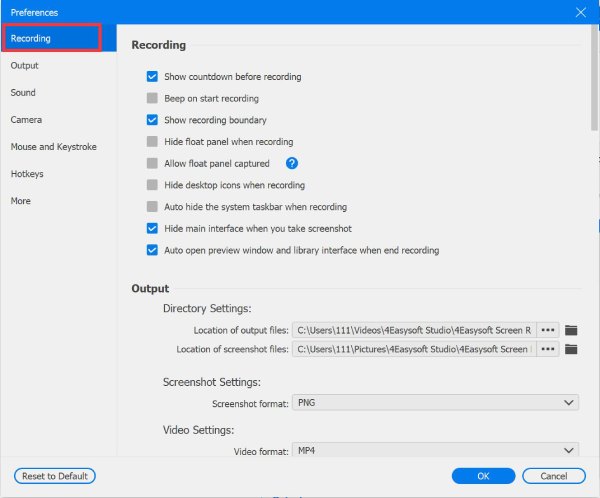
녹음 패널
에서 녹음 패널 탭에서는 녹화 패널의 스타일과 불투명도를 선택할 수 있습니다. 녹화 중 녹화 패널을 숨길지 여부와 녹화 허용 여부도 설정할 수 있습니다.
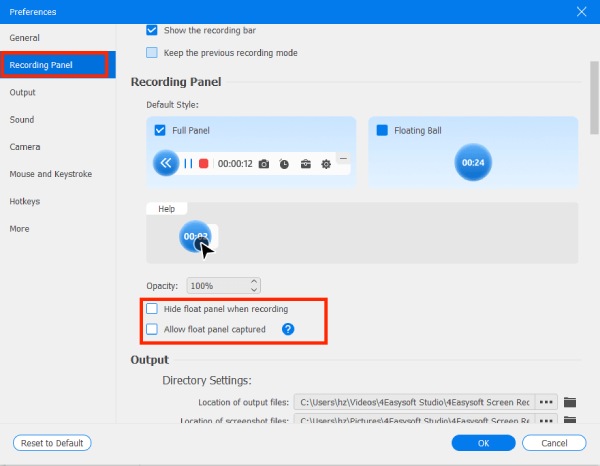
산출
로 이동 산출 탭에서 녹화/스크린샷 위치를 설정하고 비디오, 오디오 파일, 스크린샷의 출력 형식과 품질을 변경할 수 있습니다. 제공되는 설정은 다음과 같습니다.
스크린샷 형식: JPG, PNG, GIF, BMP, TIFF.
비디오 형식: WMV, MP4, MOV, MKV, F4V, TS, WebM, GIF.
프레임 속도: 120fps, 60fps, 50fps, 30fps, 25fps, 24fps, 20fps, 10fps, 5fps.
품질: 비트레이트별로 매우 높음, 높음, 보통, 낮음 등을 사용자 정의합니다.
오디오 형식: WMA, MP3, M4A, AAC, 오푸스, FLAC, WAV.

소리
다음을 선택하세요. 소리 오디오 녹음의 고품질을 유지하기 위한 옵션입니다. 여기에서 마이크와 시스템 사운드의 볼륨을 별도로 조정할 수 있습니다. 오디오 지연을 피하기 위해 원하는 대로 시간을 설정할 수 있습니다. 또한 다음을 켤 수 있습니다. 소음 제거 그리고 마이크 향상 최고의 오디오 품질에 액세스합니다. 게다가, 그것은 녹음 테스트 20초 동안 사운드 효과를 미리 들어보세요.

카메라
특히 게임 플레이를 하거나 튜토리얼 비디오를 제작할 때 자신의 웹캠을 녹화하려면 다음으로 이동하세요. 카메라 설정을 변경하려면 탭을 클릭하세요. 여기에서 해상도, 스타일, 불투명도를 조정하고 웹캠 위치 등을 이동할 수 있습니다. 녹화 시 웹캠의 원하는 위치도 설정할 수 있습니다. 카메라 노이즈 제거 기능을 활성화하면 고품질 출력을 기대할 수 있습니다.
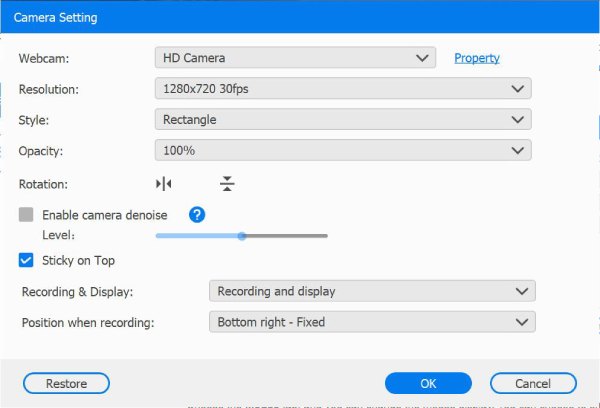
마우스와 키 입력
다음을 선택하세요. 생쥐 탭을 클릭하고 마우스 디스플레이를 변경할 수 있습니다. 마우스 커서나 마우스/키스트로크를 표시하거나 숨기도록 선택할 수 있으며, 이를 통해 녹음하는 동안 중요한 부분을 강조하는 데 도움이 됩니다. 다양한 색상과 마우스 크기가 제공됩니다.
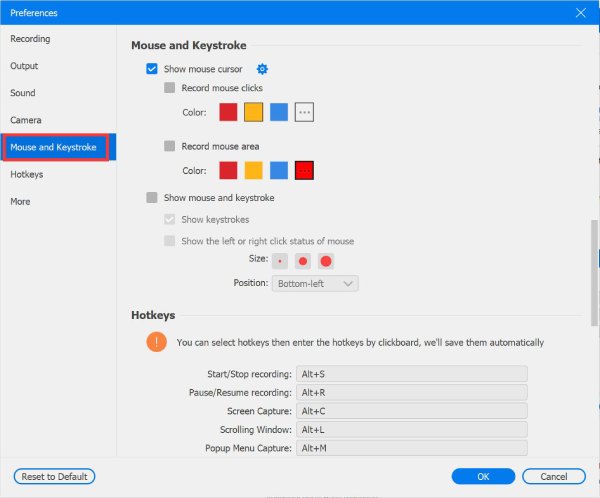
단축키
다음으로 이동하세요. 단축키 탭을 사용하면 녹화 시작/중지/일시 정지, 스크린샷 촬영, 웹캠 열기/닫기, 플로팅 패널 빠르게 표시/숨기기 등의 단축키를 사용자 지정할 수 있습니다. 다른 프로그램이 단축키를 사용하는 경우, 해당 단축키를 직접 클릭하고 키보드로 원하는 단축키를 입력하여 단축키를 대체할 수 있습니다. 또한, 캡처 시 단축키를 사용하여 녹화 모드를 전환할 수도 있습니다.

더
마침내, 더 탭에서 하드웨어 가속을 활성화하고, 컴퓨터 부팅 시 자동 시작하고, 화면 캡처 모드를 변경하여 원활하고 고품질의 녹화를 유지하는 등의 작업을 수행할 수 있습니다.

주요 특징
비디오 녹음기
4Easysoft Screen Recorder를 사용하면 컴퓨터의 모든 비디오와 활동을 녹화할 수 있습니다. 다음에서 화면 비디오를 녹화하는 방법에 대해 자세히 알아보세요.
1 단계 녹음 영역 시작 및 선택
화면 녹화기를 실행하고 다음을 클릭하세요. 가득한 컴퓨터 전체 화면을 캡처하는 버튼 또는 관습 원하는 해상도를 선택하려면 버튼을 클릭하세요. 1080p, 720p, 480p 등. 또한 경계선을 자유롭게 조정할 수 있습니다.

2 단계 소리를 켜세요
회의 회의, 온라인 강의 또는 오디오가 포함된 비디오를 녹화하려면 시스템 사운드 옵션. 다음을 열 수도 있습니다. 마이크로폰 캡처를 통해 사운드를 동시에 녹음할 수 있습니다. 슬라이더를 당겨 볼륨을 변경하는 것을 잊지 마십시오.

3단계 편집과 함께 녹음 시작
모든 설정이 완료되면 다음을 클릭하세요. 녹화 오른쪽에 있는 버튼을 눌러 화면 녹화를 시작합니다. 그러면 도구 상자가 팝업되고, 이를 사용하여 녹화하는 동안 모양, 선, 콜아웃을 추가하고 스크린샷을 찍을 수 있습니다.

4단계 녹음 내용을 클립하고 저장하세요
다음을 클릭하세요. 멈추다 녹화를 완료하려면 버튼을 클릭하세요. 미리보기 창에서 비디오를 직접 자르고 속도를 조정할 수 있습니다. 오른쪽 하단에는 압축 및 역방향 재생과 같은 더욱 정교한 편집 도구가 있습니다. 그런 다음 구하다 버튼을 눌러 녹음을 내보냅니다.

녹음기
당신이 원하시면 온라인 Skype 통화 녹음, 프레젠테이션을 위한 음성 해설 또는 좋아하는 음악, 이 디자인된 오디오 레코더는 최고의 선택입니다. 시스템 사운드와 마이크에서 고품질로 녹음할 수 있습니다.
1 단계오디오 레코더 실행
4Easysoft Screen Recorder를 실행하고 다음을 클릭하세요. 녹음기 왼쪽 상단 모서리에 있는 버튼을 선택하고 녹음기.

2 단계음원 선택
시스템 소리는 컴퓨터 내부의 소리를 의미합니다. 그리고 마이크가 당신의 목소리를 녹음할 것입니다. 당신은 시스템 사운드 그리고 마이크로폰 필요에 따라 동시에 또는 개별적으로 조절할 수 있습니다. 그런 다음 슬라이더를 당겨 다양한 소리의 볼륨을 조절하세요.

3단계오디오 녹음 시작
다음을 클릭하세요. 녹화 버튼을 누르면 Skype 통화, 음성 해설, 온라인 음악을 녹음할 수 있습니다. 녹음하는 동안 시스템 사운드와 마이크 볼륨을 변경할 수도 있습니다.

4단계오디오 녹음 저장
다음을 클릭하세요. 멈추다 도구 상자에서 버튼을 클릭하여 오디오 녹음을 중지합니다. 미리보기 창에서 오디오 파일을 미리 보고 편집할 수 있습니다. 그런 다음 구하다 로컬 폴더로 내보내려면 버튼을 클릭하세요.

화면 캡처
4Easysoft Screen Recorder를 사용하여 컴퓨터에서 스냅샷을 찍을 수도 있습니다. 단축키를 사용하면 메인 인터페이스를 열지 않고도 쉽게 스크린샷을 찍을 수 있습니다.
1 단계스냅샷 실행
다음을 클릭하세요. 비디오 녹음기 메인 인터페이스에서 버튼을 클릭하고 화면 캡처 오른쪽 상단 모서리에 있는 버튼을 클릭하세요.

2 단계원하는 지역을 선택하세요
일반 캡처 또는 스크롤 화면 캡처를 선택할 수 있습니다. 그러면 마우스가 커서로 변합니다. 마우스 왼쪽 버튼을 클릭하고 드래그하여 캡처 영역을 고정할 수 있습니다. 그 후에는 테두리를 당겨 크기를 변경할 수 있습니다.

3단계스크린샷 편집 및 저장
도구 상자를 사용하면 모양, 선, 텍스트, 설명선 등을 포함한 다양한 도구를 사용하여 스크린샷을 편집할 수 있습니다. 마지막으로 구하다 오른쪽에 있는 버튼을 눌러 내보내세요.

게임플레이 레코더
사용하기 쉬운 이 게임 레코더를 사용하면 간단한 클릭만으로 Steam, PlayStation, Switch 및 온라인 게임 사이트의 게임을 녹화할 수 있습니다.
1 단계게임 레코더 실행
먼저, 캡처하려는 게임플레이를 실행해야 합니다. 그런 다음 게임 레코더 을 클릭하여 스크린 레코더 왼쪽 상단 모서리에 있는 버튼.

2 단계캡처 리소스 설정
게임 플레이를 열면 게임 레코더가 자동으로 이를 인식하고 바로 클릭할 수 있습니다. 게임을 선택하세요 버튼을 클릭하고 게임플레이를 선택하세요. 또한 켜서 웹캠과 사운드를 오버레이할 수도 있습니다. 웹캠 그리고 마이크로폰 녹음.

3단계고품질 녹음 설정
게임 플레이 녹화를 원활하고 고품질로 유지하려면 다음을 클릭하세요. 환경설정 버튼을 클릭하여 프레임 속도와 품질을 설정합니다. 60fps 프레임 속도와 무손실 품질이 제공됩니다. 그런 다음 좋아요 버튼을 눌러 설정을 저장하세요.

4단계게임플레이 녹화 시작
다음을 클릭하세요. 녹화 게임플레이 녹화를 시작하려면 버튼을 클릭하세요. 녹화가 시작되기 전에 3초 동안 게임플레이 창으로 돌아갈 수 있습니다.

5단계게임 플레이 녹화 내보내기
게임 플레이 녹화가 완료되면 다음을 클릭하세요. 멈추다 녹음을 마치려면 버튼을 클릭하세요. 버튼을 클릭하기 전에 구하다 버튼을 클릭하면 녹음을 미리 보고 편집할 수도 있습니다.

윈도우 레코더
1 단계윈도우 레코더 실행
4Easysoft Screen Recorder를 실행한 다음 클릭하세요. 스크린 레코더 왼쪽 상단 모서리에 있는 버튼을 선택하고 윈도우 레코더.
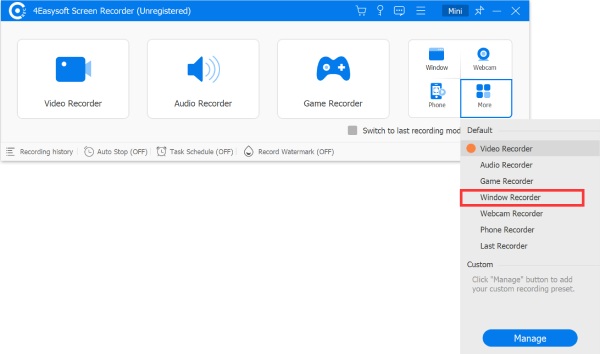
2 단계녹화할 창 선택
왼쪽에서 녹화하려는 창이나 프로세스를 선택하거나 마우스를 사용하여 끌어서 이동하세요. 윈도우 캐처 녹화하려는 창으로 이동한 다음, 창을 선택하기 위해 손을 떼세요.
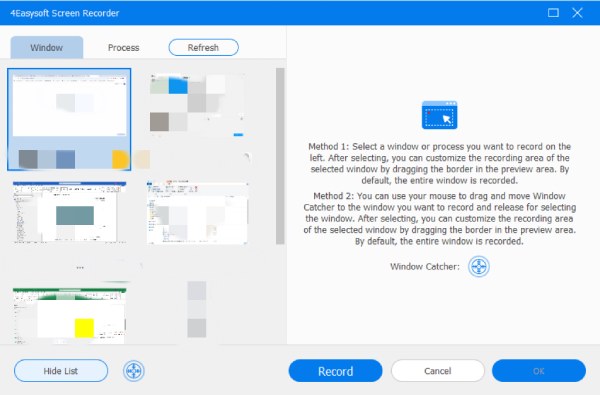
3단계녹음 영역 사용자 지정
선택한 창의 녹화 영역을 원하는 대로 설정하려면 창 테두리를 미리보기 영역으로 드래그하세요. 기본적으로 창 전체가 녹화됩니다.
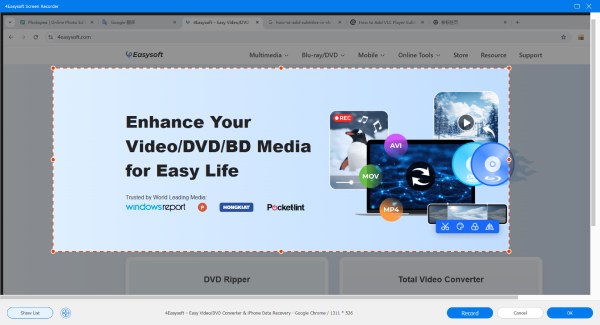
웹캠 레코더
비즈니스 미팅, 반응 비디오, 게임플레이 내레이션을 녹화하려면 웹캠 레코더가 적합합니다. 내장 또는 외부 웹캠을 사용하여 귀하와 귀하의 음성을 캡처할 수 있습니다.
1 단계웹캠 녹화기 활성화
다음을 클릭할 수 있습니다. 스크린 레코더 왼쪽 상단 모서리에 있는 버튼을 선택하고 웹캠 레코더 자신을 녹화할 수 있습니다. 하지만 카메라가 촬영할 수 있도록 허용해야 한다는 점에 유의하세요.
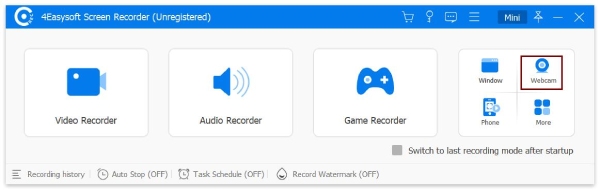
2 단계설정 조정
여기에서 녹음 품질, 해상도, 사운드/마이크 볼륨을 변경할 수 있습니다. 실제 카메라를 조정하지 않고도 캡처된 웹캠 화면을 회전할 수도 있습니다.
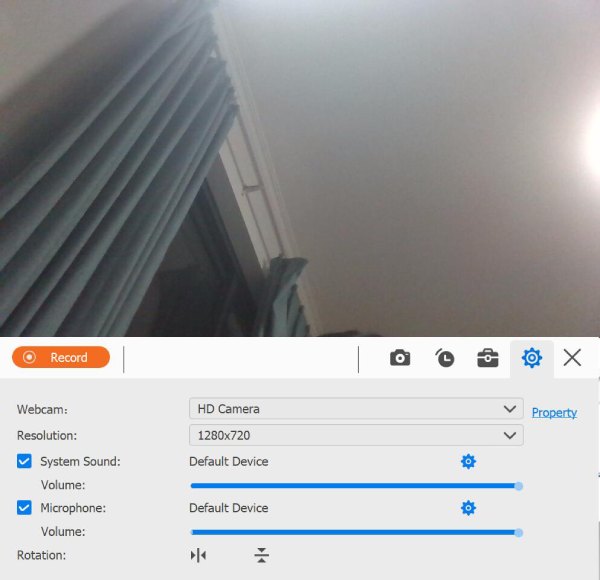
3단계기록, 편집 및 저장
다음을 클릭하세요. 녹화 웹캠 녹화를 시작하려면 버튼을 클릭하세요. 그 후, 미리보기 창에서 테이프를 클립하고 녹화 영상을 편집할 수 있습니다. 그런 다음 구하다 버튼을 클릭하여 내보냅니다.
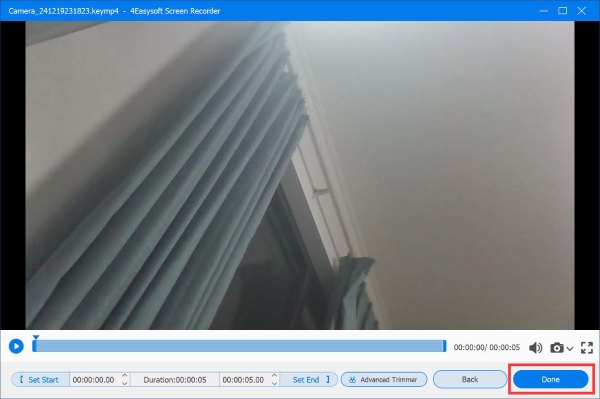
전화 녹음기
이 휴대폰 녹음기를 사용하면 Android/iOS 휴대폰 화면을 컴퓨터에 간단히 미러링하고 캡처할 수 있습니다.
1 단계전화 녹음기 실행
4Easysoft Screen Recorder를 설치한 후 다음을 클릭하세요. 스크린 레코더 왼쪽 상단 모서리에 있는 버튼을 선택하고 전화 녹음기.

2 단계장치 유형을 선택하세요
여기에서 iOS 기기 또는 Android 기기를 선택할 수 있습니다. iPhone 또는 iPad에서 화면 활동을 녹화하려면 iOS 녹음기 단추. 그리고 안드로이드 녹음기 안드로이드 폰용입니다.

3단계휴대폰을 컴퓨터에 연결하세요
iOS 기기의 경우:
2단계 지침에 따라 iOS 기기를 컴퓨터에 연결하세요. 두 장치는 동일한 WLAN을 사용해야 한다는 점에 유의하세요. 그 후에는 다음을 선택할 수 있습니다. 화면 미러링 또는 오디오 미러링 비디오 또는 오디오를 캡처하는 옵션.

Android 기기의 경우:
안드로이드에는 기본 미러링 도구가 없으므로 FoneLab Mirror 앱을 다운로드해야 합니다. 그런 다음 감지, PIN 코드 또는 QR 코드를 통해 안드로이드 화면을 컴퓨터로 전송할 수 있습니다. 또한, USB 케이블을 사용하여 두 기기를 직접 연결할 수도 있습니다.

4단계원하는 설정으로 기록
먼저 iOS/Android 폰에서 화면 캡처를 허용해야 합니다. 그런 다음 출력 해상도를 설정하고 기록 별표를 누르세요.

마지막 녹음기
이전 작업을 계속하고 싶을 때 사용할 수 있는 마지막 레코더 기능도 제공합니다. 메인 인터페이스에서 '더 보기' 버튼을 클릭하고 마지막 녹음기 옵션. 이 방법으로 마지막에 사용한 설정을 복원할 수 있습니다.
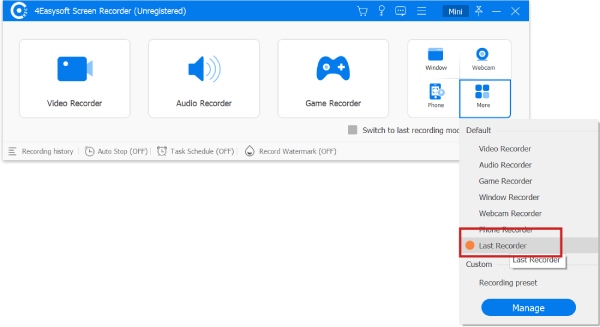
녹음 제어
녹음 중 편집
녹음하는 동안 실시간으로 주석을 편집하고 추가하려면 다음을 클릭하세요. 편집하다 녹화 중 도구 상자의 버튼을 클릭하세요. 여기에서 편집 도구를 사용하여 사각형, 타원, 화살표, 선, 그리고 다양한 색상의 텍스트를 추가할 수 있습니다. 또한, 그림을 쉽게 다시 실행, 실행 취소, 삭제할 수 있습니다.

사전 설정 녹음
매주 강의나 컨퍼런스를 녹화해야 하는 경우, 해당 활동에 맞는 사전 설정 녹화를 맞춤 설정할 수 있습니다. 이렇게 하면 동일한 설정을 그대로 사용하여 빠르게 녹화를 시작할 수 있습니다.
1 단계사전 설정 추가
화면 녹화기를 실행한 후 다음을 클릭할 수 있습니다. 스크린 레코더 왼쪽 상단 모서리를 클릭하고 관리하다 사전 설정을 설정하려면 버튼을 클릭하세요.
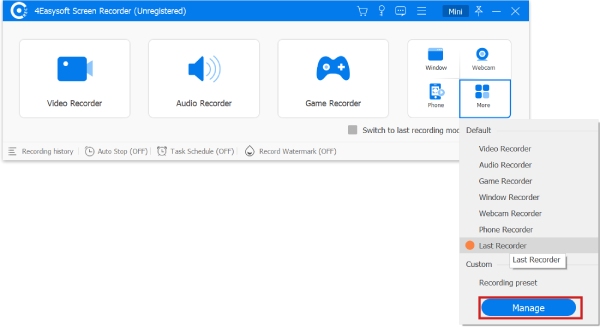
2 단계사전 설정 변경
팝업창에서 캡처 영역, 웹캠, 사운드, 마이크, 비디오 및 오디오 형식, 비디오 및 오디오 품질 등 녹화에 대한 모든 설정을 변경할 수 있습니다. 그런 다음 저장 버튼을 클릭하여 이름을 변경하고 적용하다 버튼을 눌러 설정을 저장하세요.

고급 녹화 모드
비디오 레코더를 사용하면 REC 버튼 아래에 마우스 레코더가 있습니다. 두 가지 녹화 모드를 제공합니다.
마우스 주변: 이 기록 모드는 마우스 주변 영역을 기록합니다. 따라서 마우스 움직임에 따라 항상 변경됩니다. 마우스는 항상 캡처 영역의 중앙에 있으므로 마우스를 화면 테두리로 이동하면 화면 너머의 영역이 검은색으로 표시됩니다.
마우스를 따라가세요: 이 모드는 Around Mouse와 유사합니다. 캡처 영역은 항상 마우스로 이동합니다. 그러나 해당 영역은 마우스 중심이 아닌 마우스 내부에 있습니다.
1 단계 마우스 레코더 찾기
다음을 클릭하세요. 비디오 녹음기 왼쪽 상단 모서리에 있는 버튼을 클릭한 다음 마우스 레코더 버튼 아래 녹화 녹화를 시작하기 전에 버튼을 누르세요.
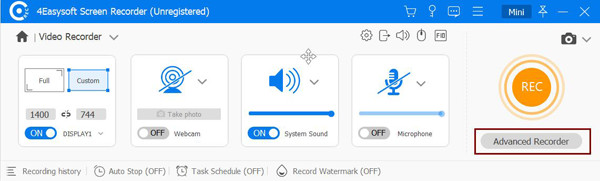
2 단계원하는 옵션을 선택하세요
드롭다운 목록에서 다음을 선택할 수 있습니다. 마우스 주변 그리고 마우스를 따라가세요 옵션.
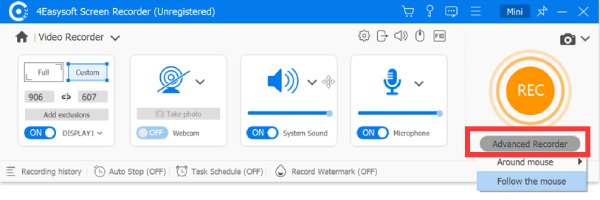
작업 일정 기록
부재 중 라이브 쇼나 온라인 강의를 자동으로 녹화해야 하는 경우 작업 일정 기능을 사용할 수 있습니다. 작업 일정 메인 인터페이스 하단의 버튼을 클릭하세요. 그러면 필요에 따라 원하는 시작 시간, 기록 길이, 종료 시간 또는 파일 크기로 새 작업을 추가할 수 있습니다.
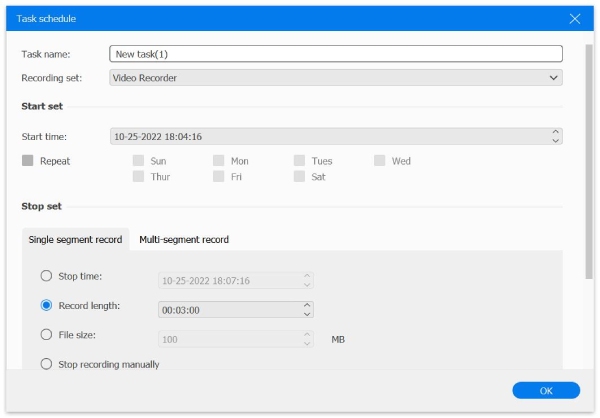
양수표
메인 인터페이스 하단에서 다음을 클릭할 수 있습니다. 양수표 워터마크를 추가하려면 버튼을 클릭하세요. 관리하다 원하는 대로 텍스트나 이미지 워터마크를 추가하려면 버튼을 클릭하세요.
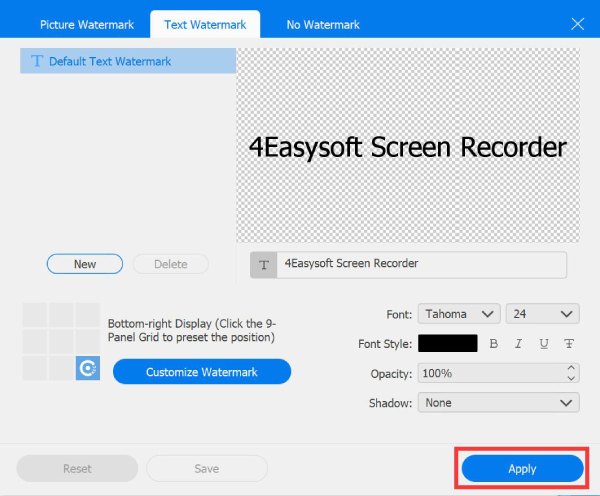
녹화 이력 관리
비디오, 오디오, 게임플레이를 녹화하거나 스크린샷을 찍은 후 사전 설정 폴더에서 녹화 내용을 찾을 수 있습니다. 또한, 기록 기록 메인 인터페이스에서 버튼을 눌러 직접 액세스하세요. 녹음 파일의 이름을 바꾸고, 재생하고, 공유하고, 삭제할 수 있습니다.
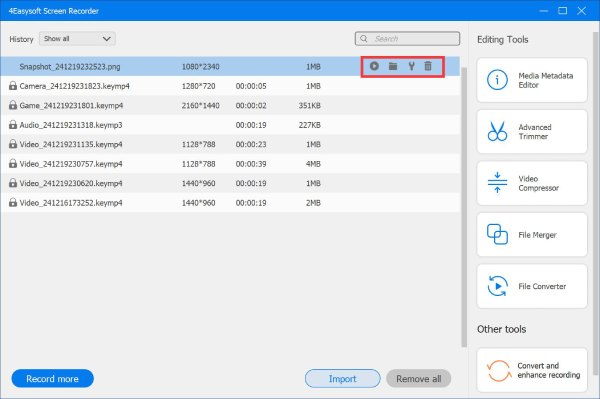
편집 도구
녹음이 끝나면 미리보기 창이 나타나고 오른쪽 하단에 7개의 편집 도구가 표시됩니다. 이 도구들을 사용하여 녹음을 편집할 수 있습니다.
고급 트리머
비디오 클리퍼와는 달리, 이 고급 트리머를 사용하면 저장하기 전에 녹화 내용을 여러 개의 세그먼트로 잘라낼 수 있으므로 비디오의 중간 부분을 제거할 수 있습니다.
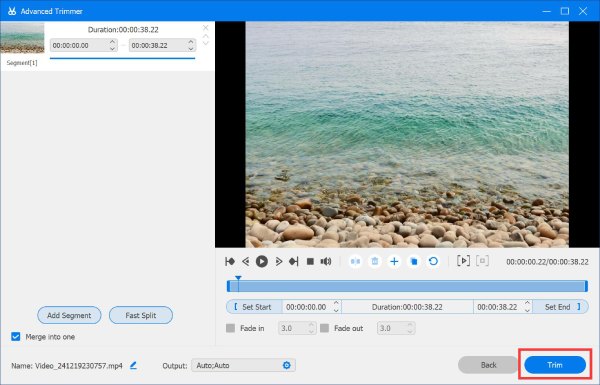
비디오 압축기
비디오 녹화, 특히 4K 녹화는 항상 많은 저장 공간을 필요로 합니다. 컴퓨터 공간을 절약하려면 내장된 비디오 압축기를 사용하여 파일 크기를 1%에서 99%로 줄일 수 있습니다. 걱정하지 마세요. 설정을 변경하면 고품질 출력도 보장됩니다.
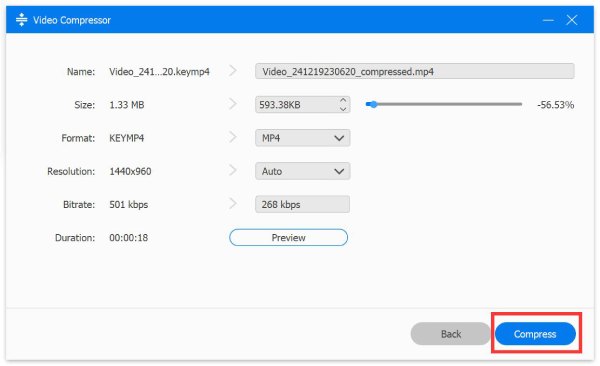
미디어 변환기
녹화 전에 출력 설정을 변경하는 것을 잊은 경우 이 기능을 사용하여 오디오 및 비디오 파일을 다른 지원되는 형식으로 변환할 수 있습니다. 여기에서 해상도, 인코더, 프레임 속도 및 품질을 조정할 수도 있습니다.
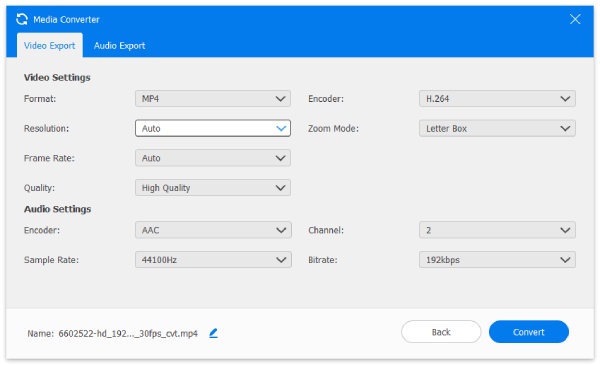
파일 병합
이 강력한 도구를 사용하면 여러 녹화 클립을 하나로 병합할 수 있습니다. 필요에 따라 출력 형식을 변경할 수도 있습니다.
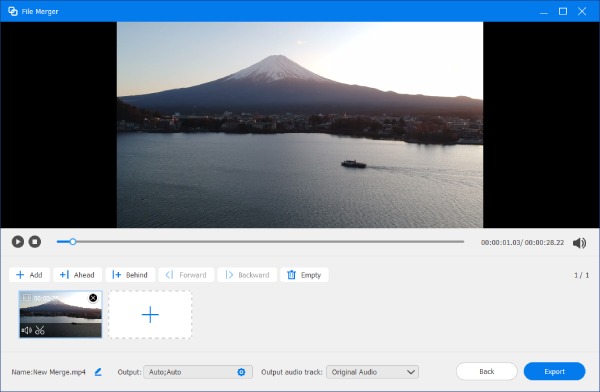
미디어 메타데이터 편집기
파일 메타데이터를 수정하고 편집하려면 이 도구를 사용할 수 있습니다. 녹화된 비디오의 아티스트, 제작 연도, 비디오 커버 등의 메타데이터를 원하는 대로 변경할 수 있습니다.
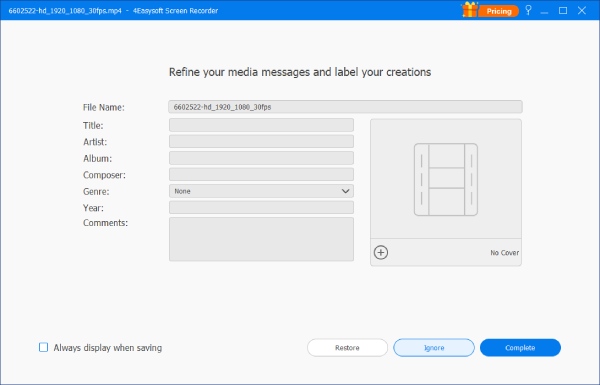
사운드 추출기
화면 녹화 파일에서 오디오 파일을 별도로 추출해야 하는 경우, 이 도구를 사용하면 오디오 파일을 손상 없이 추출할 수 있습니다. 필요한 오디오 형식, 비트 전송률 등을 미리 설정할 수 있습니다.
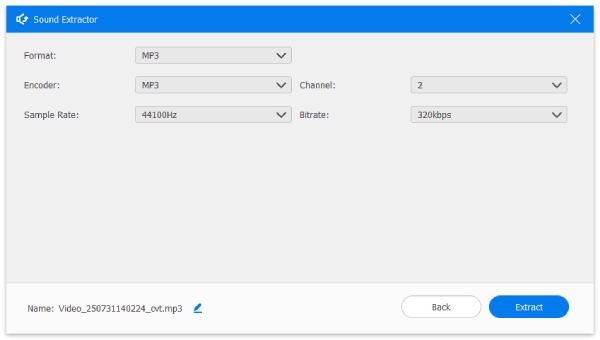
사운드 부스터
녹화된 비디오를 미리 볼 때 오디오가 너무 작거나 지연되는 경우, 사운드 부스터이를 통해 화면 녹화 볼륨을 높이고 오디오를 비디오와 동기화할 수 있습니다.
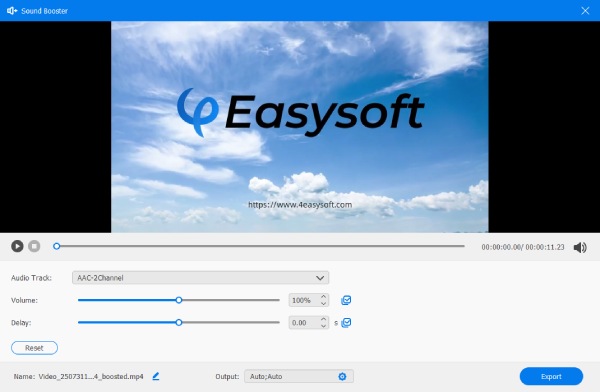
 윈도우의 경우
윈도우의 경우 맥의 경우
맥의 경우 무료 온라인 솔루션
무료 온라인 솔루션